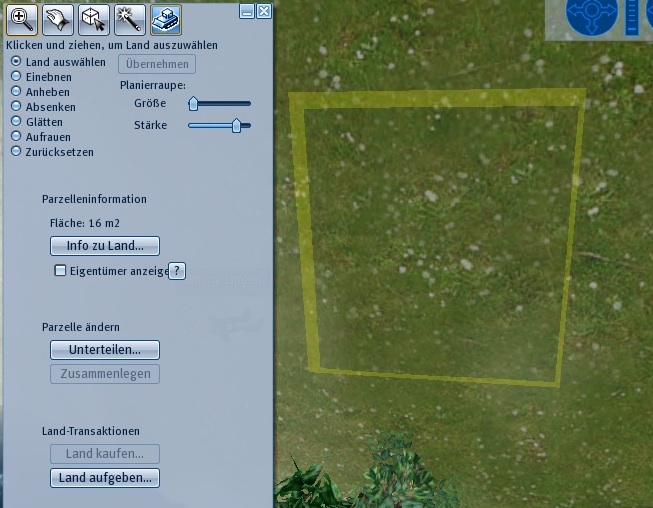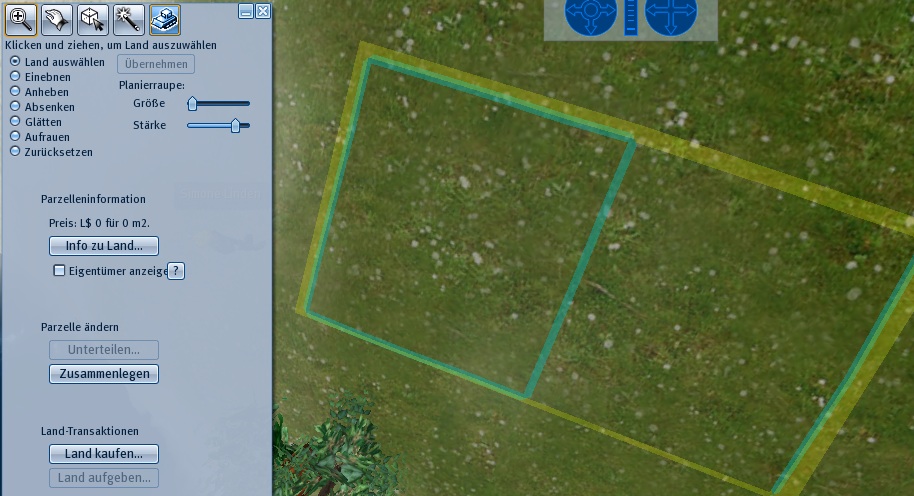Difference between revisions of "Wie funktioniert das Zusammenlegen/Teilen von Land"
Jump to navigation
Jump to search
(KB import. pictures missing.. tho simone is goin to provide them) |
|||
| (8 intermediate revisions by 4 users not shown) | |||
| Line 1: | Line 1: | ||
__NOTOC__{{ | __NOTOC__ | ||
{{Help/de | <noinclude>{{KBmaster|How to join and split land|/de}}</noinclude> | ||
<noinclude>{{Help/de|noHeader=* | |||
|noMultiLang=* | |noMultiLang=* | ||
|Avatar= | |Avatar= | ||
| Line 14: | Line 15: | ||
|Misc= | |Misc= | ||
|BugFixes= | |BugFixes= | ||
}} | }}</noinclude> | ||
Das Zusammenlegen und Teilen von Land funktioniert immer gleich egal, ob es sich um Ihr eigenes Land handelt oder um gruppeneigenes Land, das Sie als Officer bearbeiten möchten. | Das Zusammenlegen und Teilen von Land funktioniert immer gleich egal, ob es sich um Ihr eigenes Land handelt oder um gruppeneigenes Land, das Sie als Officer bearbeiten möchten. | ||
| Line 29: | Line 30: | ||
Beide Parzellen können einen eigenen Namen, eigene Landoptionen usw. haben. Außerdem wird der Traffic für beide getrennt angerechnet. | Beide Parzellen können einen eigenen Namen, eigene Landoptionen usw. haben. Außerdem wird der Traffic für beide getrennt angerechnet. | ||
[[Image: | [[Image:5488 de 1.jpg|center]] | ||
==Zusammenlegen von Land== | ==Zusammenlegen von Land== | ||
| Line 42: | Line 43: | ||
# Ziehen Sie mit dem gelben Rahmen eine Auswahl. Der Rahmen muss dabei die Grenze zwischen den beiden Parzellen enthalten, die Sie zusammenlegen möchten (siehe Bild unten) sowie von beiden Parzellen etwas Land. Sie müssen die Parzellen nicht vollständig umrahmen. Es reicht, wenn Sie von beiden einen Teil erwischen. | # Ziehen Sie mit dem gelben Rahmen eine Auswahl. Der Rahmen muss dabei die Grenze zwischen den beiden Parzellen enthalten, die Sie zusammenlegen möchten (siehe Bild unten) sowie von beiden Parzellen etwas Land. Sie müssen die Parzellen nicht vollständig umrahmen. Es reicht, wenn Sie von beiden einen Teil erwischen. | ||
# Wenn Sie damit fertig sind, klicken Sie im Bearbeiten-Fenster auf '''Zusammenlegen'''. Wenn diese Option nicht verfügbar ist, aber die Schaltfläche Mehr angezeigt wird, klicken Sie zuerst darauf. Dann sollte auch die Option '''Zusammenlegen''' angezeigt werden. | # Wenn Sie damit fertig sind, klicken Sie im Bearbeiten-Fenster auf '''Zusammenlegen'''. Wenn diese Option nicht verfügbar ist, aber die Schaltfläche Mehr angezeigt wird, klicken Sie zuerst darauf. Dann sollte auch die Option '''Zusammenlegen''' angezeigt werden. | ||
# Die Parzellen wurden zu einer zusammengelegt. Sie können dies im Fenster | # Die Parzellen wurden zu einer zusammengelegt. Sie können dies im Fenster „Land-Info” überprüfen (klicken Sie mit der rechten Maustaste auf den Boden und wählen Sie '''Land-Info'''). | ||
{{KBnote| | {{KBnote|1= Die zusammengelegte Parzelle übernimmt den Namen, die Einstellungen und die Datenbank ID der größeren Parzelle. Dieses kann großen Einfluss auf die Platzierung des Landes in der Suche haben. Seien Sie also bitte sehr sorgfältig bei der Zusammenlegung von Parzellen.}} | ||
[[Image: | [[Image:5488 de 2.jpg|center]] | ||
Die kleinstmöglich erzeugbare Parzelle in Second Life hat eine Größe von 16 qm (4m x 4m). | Die kleinstmöglich erzeugbare Parzelle in Second Life hat eine Größe von 16 qm (4m x 4m). | ||
Latest revision as of 10:31, 18 November 2010
Das Zusammenlegen und Teilen von Land funktioniert immer gleich egal, ob es sich um Ihr eigenes Land handelt oder um gruppeneigenes Land, das Sie als Officer bearbeiten möchten.
Teilen von Land
So teilen Sie eine Parzelle in zwei Parzellen:
- Stehen Sie auf der zu teilenden Parzelle. Wählen Sie Ansicht > Grundstücksgrenzen. Nach einer kurzen Pause werden die Grundstücksgrenzen (rot) angezeigt.
- Klicken Sie mit der rechten Maustaste auf den Boden und wählen Sie Terrain bearbeiten oder drücken Sie die Tastenkombination Strg-5. Die Farbe des Bodens ändert sich, was anzeigt, dass der Bearbeiten-Modus aktiv ist.
- Mit der Maus können Sie jetzt einen gelben Rahmen auf dem Land ziehen, um die darin enthaltene Fläche auszuwählen. Wählen Sie mit dem Rahmen die Fläche aus, die Sie von der Parzelle abtrennen möchten (siehe Bild unten).
- Wenn Sie die Fläche ausgewählt haben, klicken Sie im Bearbeiten-Fenster auf Unterteilen. Wenn diese Option nicht verfügbar ist, aber die Schaltfläche Mehr angezeigt wird, klicken Sie zuerst darauf. Dann sollte auch die Option Unterteilen angezeigt werden.
- Bestätigen Sie die Unterteilung. Wenn Sie zustimmen, wird das Land in zwei Parzellen unterteilt.
Beide Parzellen können einen eigenen Namen, eigene Landoptionen usw. haben. Außerdem wird der Traffic für beide getrennt angerechnet.
Zusammenlegen von Land
Das Zusammenlegen von Land funktioniert ganz ähnlich. Auch hier wählen Sie mit dem gelben Rahmen die Landflächen aus.
- Stehen Sie auf einer der Parzellen, die Sie zusammenlegen möchten. Wählen Sie Ansicht > Grundstücksgrenzen.
- Die beiden Parzellen müssen nebeneinanderliegen (eine gemeinsame Grenze haben).
- Beide Parzellen müssen sich in derselben Region befinden. Land kann nicht über Regionsgrenzen hinweg zusammengelegt werden.
- Beide Parzellen müssen demselben Eigentümer gehören. Sie können zum Beispiel nicht Gruppenland und eigenes Land zusammenlegen.
- Soweit in Ordnung? Klicken Sie jetzt mit der rechten Maustaste auf den Boden und wählen Sie Terrain bearbeiten oder drücken Sie die Tastenkombination Strg-5.
- Ziehen Sie mit dem gelben Rahmen eine Auswahl. Der Rahmen muss dabei die Grenze zwischen den beiden Parzellen enthalten, die Sie zusammenlegen möchten (siehe Bild unten) sowie von beiden Parzellen etwas Land. Sie müssen die Parzellen nicht vollständig umrahmen. Es reicht, wenn Sie von beiden einen Teil erwischen.
- Wenn Sie damit fertig sind, klicken Sie im Bearbeiten-Fenster auf Zusammenlegen. Wenn diese Option nicht verfügbar ist, aber die Schaltfläche Mehr angezeigt wird, klicken Sie zuerst darauf. Dann sollte auch die Option Zusammenlegen angezeigt werden.
- Die Parzellen wurden zu einer zusammengelegt. Sie können dies im Fenster „Land-Info” überprüfen (klicken Sie mit der rechten Maustaste auf den Boden und wählen Sie Land-Info).
| Hinweis: Die zusammengelegte Parzelle übernimmt den Namen, die Einstellungen und die Datenbank ID der größeren Parzelle. Dieses kann großen Einfluss auf die Platzierung des Landes in der Suche haben. Seien Sie also bitte sehr sorgfältig bei der Zusammenlegung von Parzellen. |
Die kleinstmöglich erzeugbare Parzelle in Second Life hat eine Größe von 16 qm (4m x 4m).